Как отключить звук уведомления на iPhone
Основные выводы
Чтобы отключить уведомления на iPhone, включите режим “Не беспокоить”, проведя пальцем вниз от правого верхнего края экрана и выбрав пункт “Фокус” > “Не беспокоить”. Можно также отключить уведомления конкретных приложений, выбрав “Настройки” > “Уведомления” и соответствующее приложение.
Ощущаете ли вы себя жертвой бомбардировки уведомлениями на iPhone? В этом случае есть простой способ отключить все уведомления. Или же можно выбрать те уведомления, которые вы хотите видеть, и те, которые вы хотите игнорировать. Продолжайте читать, чтобы узнать, как получить полный контроль над получаемыми уведомлениями.
Отключение уведомлений с помощью режима “Не беспокоить
Самый простой способ отключить уведомления - включить режим “Не беспокоить” в Центре управления. Проведите пальцем вниз от правого верхнего края экрана. Затем выберите пункт Фокус > Не беспокоить.
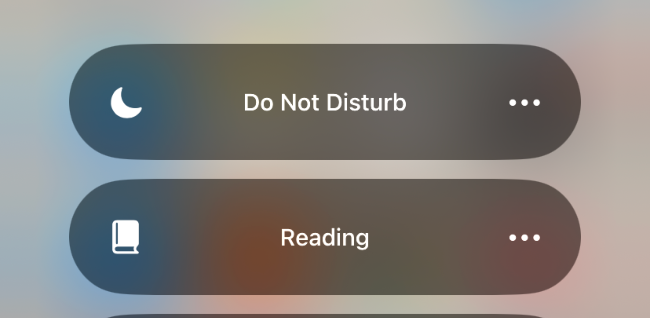
На старых моделях iPhone перейдите в раздел “Настройки” > “Не беспокоить” и включите режим “Не беспокоить”.
Планирование режима “Не беспокоить” с помощью функции Focus
Если вы хотите запланировать режим “Не беспокоить” на определенное время, это также можно сделать с помощью функции Focus.
Для начала запустите приложение “Настройки” на iPhone. В разделе Настройки выберите Фокус > Не беспокоить.
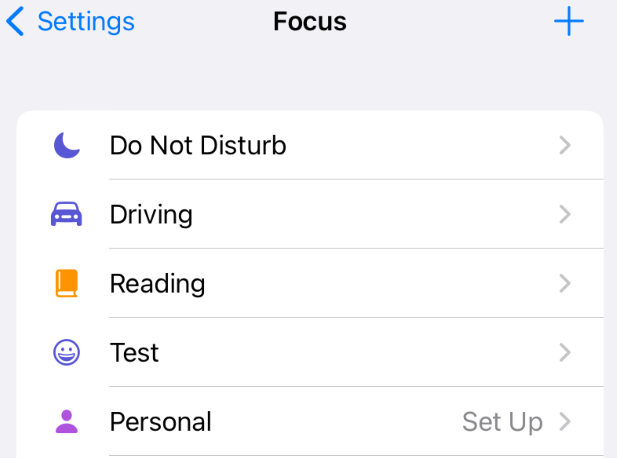
Здесь можно установить, какие уведомления разрешены (если таковые имеются), и выбрать пользовательский главный экран или экран блокировки для режима “Не беспокоить”.
Затем в разделе “Установить расписание” нажмите “Добавить расписание”, чтобы задать время включения режима “Не беспокоить”. Например, можно отключить уведомления с 9:00 до 16:00.
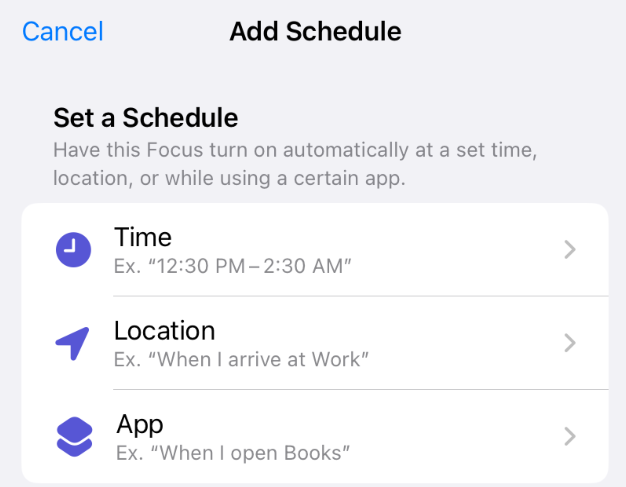
Отключение уведомлений для конкретных приложений на iPhone
Если вы хотите отключить уведомления для определенного приложения, вы можете управлять настройками уведомлений для каждого приложения на iPhone.
Для этого откройте “Настройки” на устройстве. Затем выберите пункт “Уведомления”.
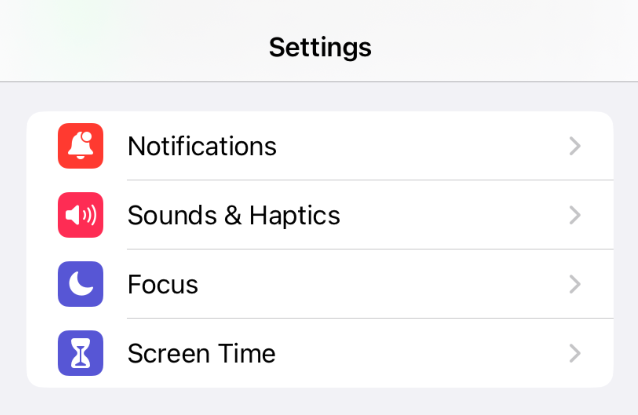
На странице “Уведомления” в разделе “Стиль уведомлений” нажмите на приложение, для которого необходимо отключить уведомления.
На странице приложения в верхней части отключите опцию “Разрешить уведомления”.
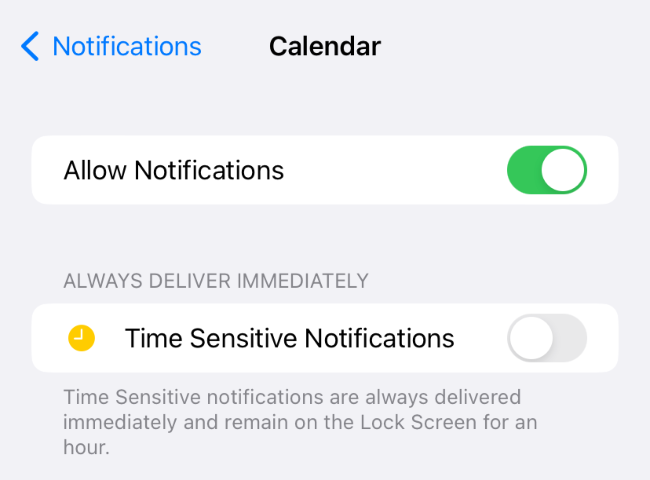
И все. iPhone не будет отправлять уведомления из выбранного приложения.